Google arama motorunu tarayıcınızda ChatGPT ile nasıl değiştirebileceğinizi öğrenin. Adım adım rehberimizle tarayıcınızı daha verimli kullanın. Yalnızca ChatGPT Plus aboneleri için.
Google’ı ChatGPT ile Değiştirmenin Avantajları
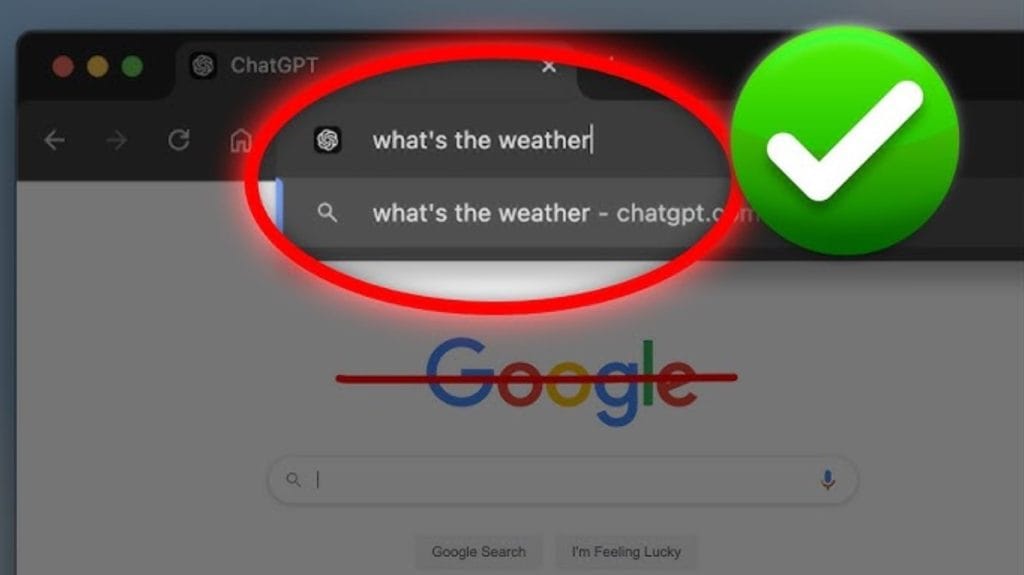
Geçtiğimiz hafta tanıtılan ChatGPT arama özelliği, Google’a kıyasla daha zengin sonuçlar sunuyor. Bu yenilik, tarayıcınızda varsayılan arama motoru olarak Google’ı ChatGPT ile değiştirmeyi düşünebileceğiniz anlamına geliyor. Ancak, bu her zaman mümkün olmayabilir; bazı popüler web tarayıcıları varsayılan arama motoru olarak hangi hizmetlerin kullanılabileceğini sıkı bir şekilde kontrol eder. Bu makalede, en popüler masaüstü web tarayıcılarında Google’ı ChatGPT araması ile nasıl değiştirebileceğinizi adım adım ele alacağız.
Öncelikle belirtmek gerekir ki, bu yazının yazıldığı sırada, yalnızca ChatGPT Plus aboneleri web aramasına erişim sağlayabiliyor. Ücretsiz hesaplar bu özelliğe erişemiyor.
Chrome’da Google’ı ChatGPT ile Değiştirme
Google Chrome tarayıcısında Google’ı varsayılan arama motoru olarak ChatGPT ile değiştirmek oldukça kolay. OpenAI, bu işlemi gerçekleştiren bir tarayıcı uzantısı (eklentisi) yayımladı. Yapmanız gereken tek şey, bu tarayıcı uzantısını yüklemek ve gerisini uzantı hallediyor.
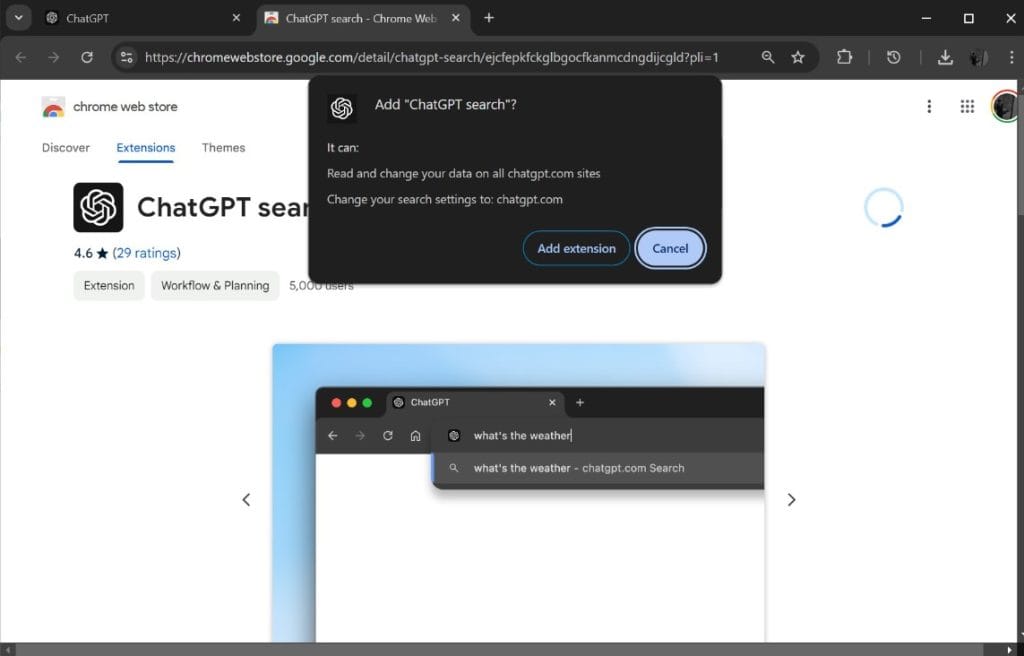
Adım 1: ChatGPT arama uzantısını indirin.
Adım 2: Uzantıyı yükleyin ve etkinleştirin.
Bu işlemlerden sonra, tarayıcınızda varsayılan arama motoru olarak ChatGPT’yi kullanmaya başlayabilirsiniz.
Alternatif Yöntem: ChatGPT Arama Kısayolu Eklemek
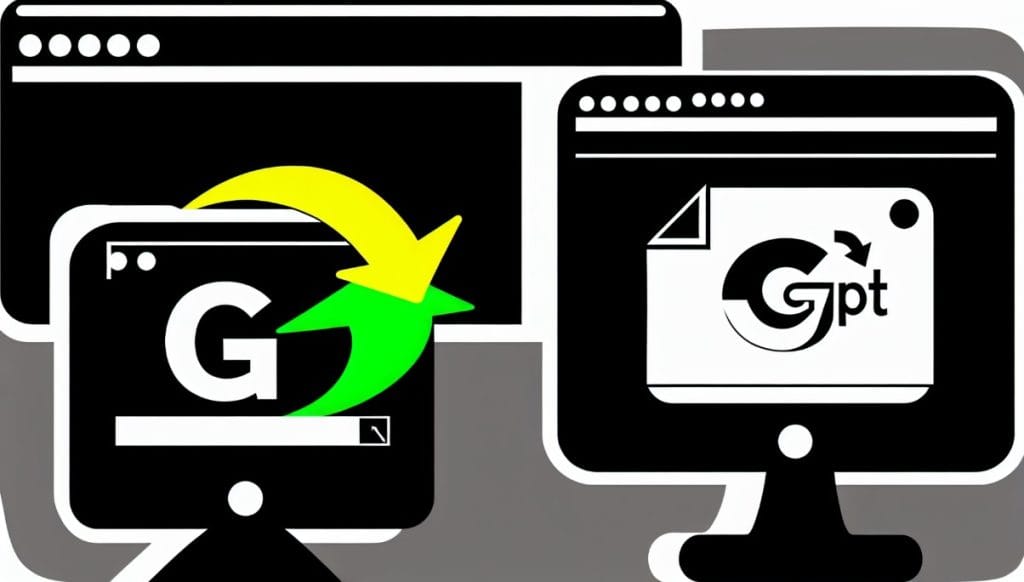
Eğer Google’ı tamamen değiştirmek istemiyorsanız ancak ChatGPT ile arama yapmayı kolaylaştırmak istiyorsanız, ChatGPT aramasını Chrome’un site arama kısayollarına ekleyebilirsiniz. Bu, tarayıcının adres çubuğuna “@chat” gibi bir kısayol yazarak, ardından arama teriminizi girerek ChatGPT ile arama yapmanıza olanak tanır.
Adım 1: Tarayıcı ayarlarına gidin ve “Arama Motorları” bölümünü açın.
Adım 2: “Site Arama Kısayolları” bölümüne gelin ve yeni bir kısayol ekleyin.
Adım 3: Kısayol olarak “@chat” girin ve arama motoru URL’sini ChatGPT’nin arama URL’si ile değiştirin.
Bu adımlar sayesinde, adres çubuğuna “@chat” yazarak ChatGPT ile hızlıca arama yapabilirsiniz.
Firefox’ta Google’ı ChatGPT ile Değiştirme
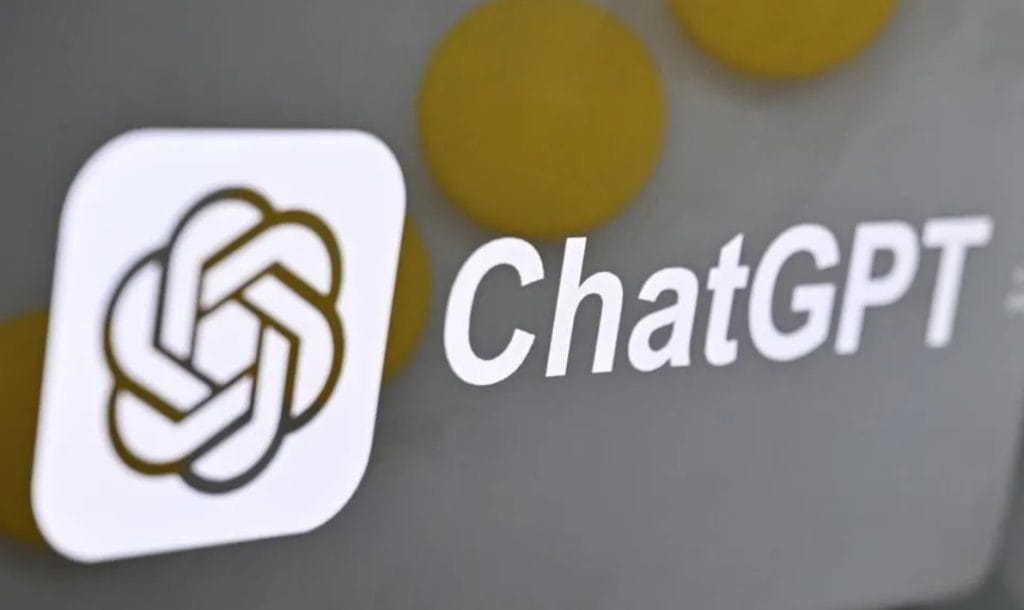
Firefox kullanıcıları için, Google’ı ChatGPT ile değiştirmek biraz daha manuel bir işlem gerektirebilir, ancak bu da mümkündür. Bunun için benzer şekilde bir tarayıcı uzantısı kullanabilir veya Firefox’un arama motorları ayarlarını düzenleyebilirsiniz.
Adım 1: ChatGPT arama uzantısını Firefox’a indirin.
Adım 2: Uzantıyı yükleyin ve etkinleştirin.
Edge’de Google’ı ChatGPT ile Değiştirme
Microsoft Edge tarayıcısında da benzer adımları izleyerek Google’ı ChatGPT ile değiştirebilirsiniz.
Adım 1: ChatGPT arama uzantısını Edge’e indirin.
Adım 2: Uzantıyı yükleyin ve etkinleştirin.
Safari’de Google’ı ChatGPT ile Değiştirme

Safari tarayıcısında Google’ı ChatGPT ile değiştirmek için Apple’ın izin verdiği sınırlar dahilinde hareket etmek gerekmektedir. Bu tarayıcı için henüz doğrudan bir uzantı bulunmamakla birlikte, manuel ayar değişiklikleri yapabilirsiniz.
Adım 1: Safari ayarlarına gidin ve “Arama” sekmesini açın.
Adım 2: Varsayılan arama motorunu manuel olarak ChatGPT arama URL’si ile değiştirin.
Sonuç olarak ChatGPT, zengin ve kapsamlı arama sonuçları sunarak Google’a kıyasla farklı bir kullanıcı deneyimi vaat ediyor. Yukarıdaki adımları izleyerek, tarayıcınızda ChatGPT aramasını varsayılan arama motoru olarak ayarlayabilir veya hızlı arama kısayolları ekleyebilirsiniz. Unutmayın, bu özellik şu anda sadece ChatGPT Plus aboneleri için mevcut.




